Como adicionar uma senha ao seu site WordPress
Publicados: 2022-09-15Existem alguns motivos pelos quais você pode querer adicionar uma senha ao seu site WordPress . Talvez você queira restringir o acesso a determinadas partes do seu site apenas a determinados usuários. Ou talvez você queira criar uma área privada do seu site que seja acessível apenas aos membros de sua família ou organização. Seja qual for o motivo, adicionar uma senha ao seu site WordPress é um processo bastante fácil. Aqui está como fazê-lo. Primeiro, faça login no seu site WordPress. Em seguida, vá para a página ou postagem que deseja proteger com senha. Na caixa "Publicar" no lado direito da página, você verá um link que diz "Editar" ao lado da configuração "Visibilidade". Clique nesse link. Uma caixa pop-up aparecerá. Nessa caixa, selecione a opção “Protegido por senha”. Em seguida, digite uma senha no campo “Senha”. Você também pode adicionar uma mensagem opcional que será exibida aos usuários que tentarem acessar a página ou postagem protegida por senha. Quando terminar, clique no botão “OK”. É isso! Agora, quem tentar acessar a página ou postagem será solicitado a digitar a senha que você criou.
O WordPress permite que você crie uma senha que pode ser usada para seu site, posts, páginas e conteúdo. Uma senha pode ser usada para proteger seu site WordPress de várias maneiras. Veremos alguns dos métodos mais comuns de proteção por senha neste guia e também recomendamos alguns dos mais seguros. Usando o plug-in Form Locker do WPForms, você pode adicionar facilmente uma senha aos seus formulários para garantir que apenas as pessoas que você especificar possam acessá-los. Este plugin construtor de landing page pode ser usado para esconder suas páginas do resto do mundo. Você pode usá-lo para proteger com senha um site WordPress enquanto ele ainda está em desenvolvimento. Ao utilizar o recurso Controles de Acesso do SeedProd Pro, você pode executar uma variedade de funções úteis para manter seu site WordPress privado.
Páginas podem ser excluídas ou adicionadas, endereços IP podem ser especificados e assim por diante. Além disso, você pode usar o SeedProd para vários outros fins, pois é um dos melhores plugins do WordPress disponíveis. Não há como proteger imagens ou outros arquivos carregados com este plugin.
Posso colocar uma senha em um site WordPress?
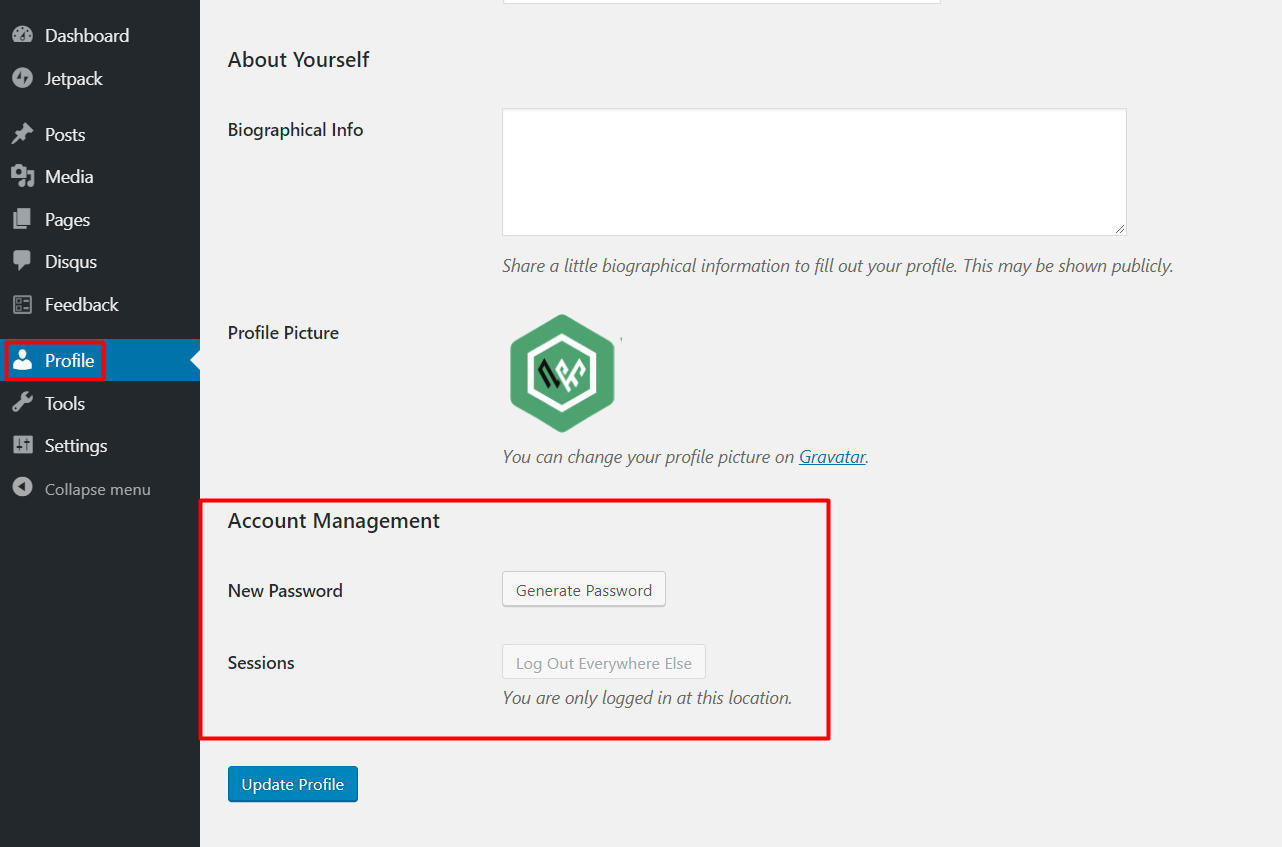 Crédito: afthemes.com
Crédito: afthemes.comAo acessar a página de configurações do editor do WordPress e selecionar Status, você pode alterar a senha de uma postagem ou página individual. Deve haver um post visível.
Proteja o site WordPress com senha sem plug-in
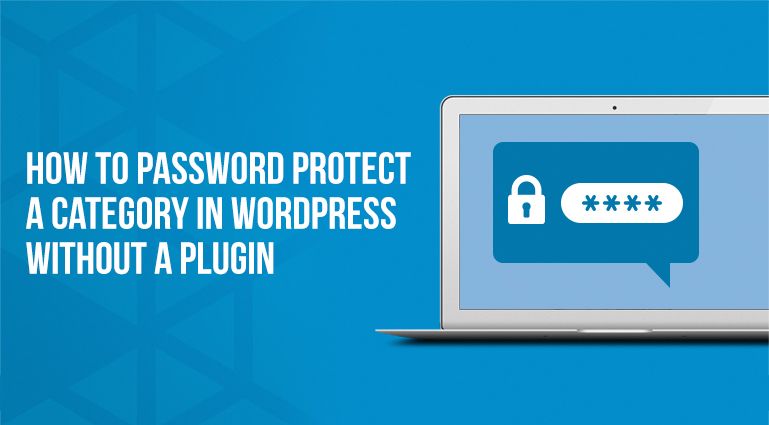 Crédito: Pinterest
Crédito: PinterestUma maneira de proteger com senha seu site WordPress sem usar um plug-in é criar um modelo de página personalizado. Em seu modelo de página, você pode usar o seguinte código para verificar se um usuário está logado. Se ele não estiver logado, ele será redirecionado para a página de login . if (! is_user_logged_in()) { auth_redirect(); } ? > Você pode então atribuir este modelo de página à página ou postagem que deseja proteger.
Existem algumas páginas e postagens privadas do WordPress que você pode bloquear digitando uma senha exclusiva. O Password Protected foi classificado como o plug-in protegido por senha mais popular no repositório de plug-ins do WordPress. A proteção por senha contra mecanismos de pesquisa e acesso público pode ser realizada com a solução de senha avançada do Hide My Site. Você pode fazer com que seus usuários permaneçam conectados por um determinado período de tempo com esse recurso. Com o plugin Password Protect WordPress, você pode proteger com senha todo o seu site. Exceto pelos arquivos de mídia, o conteúdo do seu site, incluindo páginas, postagens e outros tipos de postagem personalizados, é seguro. Para notificar os usuários que este é um site privado ou um site em desenvolvimento, uma mensagem de notificação será exibida na página de login.
Na versão Password Protect Pro, você pode não apenas gerenciar todas as suas senhas em um pop-up amigável, mas também criar senhas ilimitadas por função de usuário ou a mesma senha para várias páginas. Plugins de cache e cache do lado do servidor podem tornar a proteção por senha menos eficaz. O Hide My Site, uma solução mais abrangente para proteção por senha, também permite que você conceda acesso a endereços IP específicos ao seu site WordPress.

Página protegida por senha do WordPress com nome de usuário
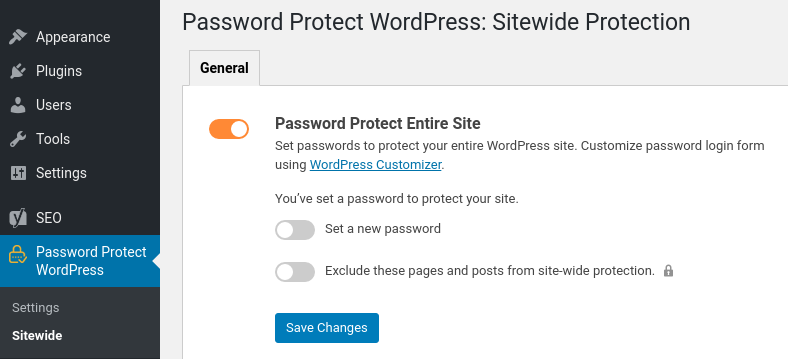 Crédito: WordPress
Crédito: WordPressUma página protegida por senha do WordPress é uma página que só pode ser acessada por usuários que tenham o nome de usuário e a senha corretos. Este tipo de página é frequentemente usado para proteger informações confidenciais ou para criar uma área privada para usuários registrados.
Ao usar uma página do WordPress protegida por senha, você pode restringir o acesso ao conteúdo do seu site. Esta é uma ferramenta fantástica para quem deseja fornecer apenas conteúdo relevante para uma base de usuários específica. Também pode demorar um pouco para proteger as páginas do WordPress com senha usando a funcionalidade padrão do WordPress . Existe uma maneira fácil de resolver esse problema com o plugin Password Protect Category. O plug-in de categorias protegidas por senha é compatível com WordPress, WooCommerce e postagens de blog. Tudo o que você precisa é de uma senha para cada seção da página, e o plug-in protegerá essa seção. Além disso, o plugin permite que pessoas com e sem senhas façam login facilmente.
Categorias protegidas por senha é um plugin para WordPress que permite proteger páginas do WordPress contra acesso não autorizado. Você pode criar categorias de página para usuários logados específicos com base em sua função ou nome de usuário usando o plug-in. Você pode criar uma área de conteúdo exclusiva em seu site ou uma seção apenas para membros se usar esse método. O primeiro passo é criar uma página de login do WordPress . Você deve primeiro selecionar o plugin Categorias Protegidas por Senha para personalizar sua página de login. A terceira etapa é clicar no botão Publicar para concluir o processo. Você poderá conceder acesso ao seu conteúdo aos usuários digitando qualquer uma das senhas associadas às categorias da página.
Como redefinir sua senha na página de configurações do plug-in
Se você precisar redefinir sua senha, vá para a página de configurações do plugin e preencha o formulário. Além disso, clicando no botão Desativar proteção por senha , você pode desativar a proteção por senha a qualquer momento.
Ignorar a página protegida por senha do WordPress
Existem algumas maneiras de contornar uma página protegida por senha do WordPress. Uma maneira é simplesmente digitar a URL da página que você deseja acessar. Se a página estiver protegida por senha, você será solicitado a digitar a senha. Outra maneira é usar um plugin como o WP-Pass. Este plugin permite que você ignore a proteção por senha em uma página do WordPress.
Em muitos casos, você precisará permitir que os usuários acessem seu conteúdo premium sem exigir que eles digitem uma senha. Links de acesso direto, bem como métodos de lista de permissões de função, podem ser benéficos nessa situação. Com esse recurso, você não precisará inserir senhas ao visualizar seus artigos no front-end. Um link de acesso rápido (QAL) é um URL de página que possui um token de acesso. Não é necessário inserir senhas ao acessar os URLs da página original, mas clicar em QALs direcionará você para o conteúdo premium. Usando o plug-in PPWP Pro, você também pode conceder acesso a funções específicas a conteúdo premium sem exigir senhas. Os recursos do PPWP Pro permitem que usuários conectados ao seu site com funções específicas acessem conteúdo protegido sem inserir nenhuma senha. Quando você precisa permitir que usuários ou editores acessem conteúdo premium no front-end, você pode usar esta função. Se você deseja conceder acesso ao seu conteúdo protegido, pode fazê-lo configurando funções ou endereços IP para usuários de etiqueta branca.
Como remover a proteção por senha de um post ou página
Na seção Publicar de uma postagem ou página, vá para a seção Proteção por senha da postagem ou da página e altere seu status para Público.
